SQL ServerデータベースがオンプレミスであろうとAzureのようなクラウドプラットフォームであろうと、CoSort、FieldShield、DarkShield、NextForm、RowGenなどのIRI Workbenchがサポートする製品、またはそれらを含むIRIVoracityプラットフォームでデータにアクセスして移動および操作できます。すべて。
接続性は、他のリレーショナルデータベースと同じパラダイムに従います。これは、ドライバーのダウンロードとインストール、構成(資格情報を使用した使用とテスト)、登録、および検証を意味します。 SQL ServerとIRIランタイムエンジン間のデータ移動用のODBCと、IRIWorkbenchでのテーブルブラウジングとメタデータ交換用のJDBCの両方を接続する必要があります。
この記事では、FieldShieldの代わりに特定の列内の非構造化データを処理するためにMS SQLでDarkShieldを使用する場合、JDBC経由でのみ接続する必要があることに注意してください。
ODBC
32ビットのODBCから始めます 管理者は、WindowsOSですでに利用可能になっているものを構成します。つまり、[スタート]> [ODBCデータソース(32ビット)]です。追加…
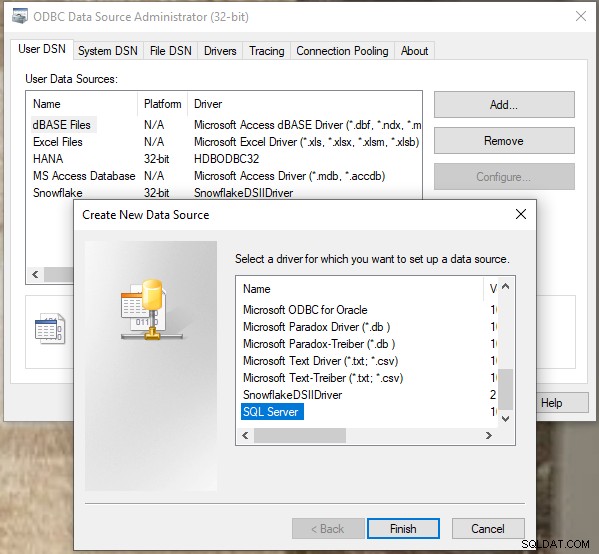
そして、成功するまでプロンプトを完了します。例:
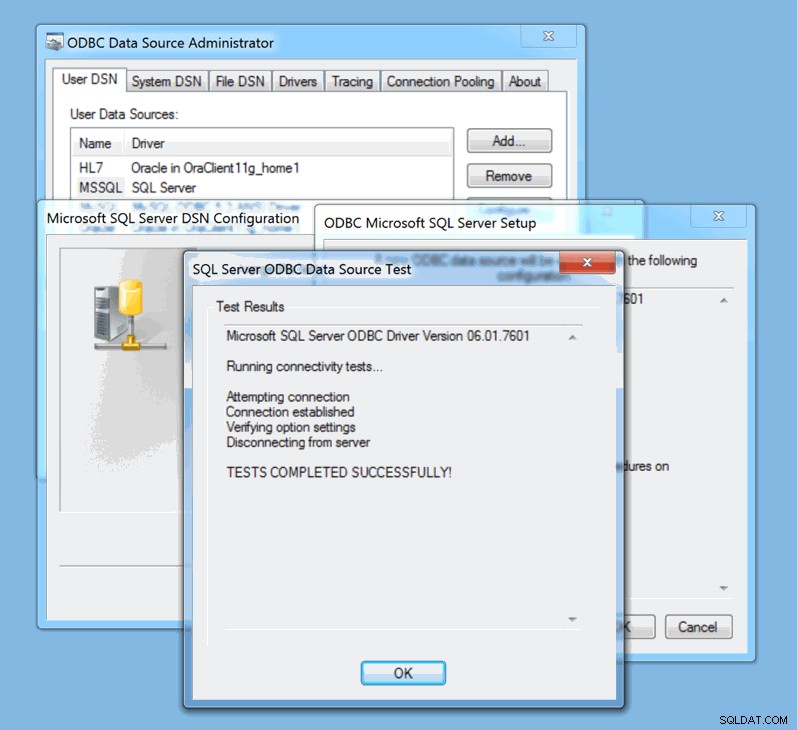
JDBC
JDBCを見つけます ご使用のバージョンのドライバー(または以下を参照)を選択し、IRIWorkbenchを開きます。データソースエクスプローラービューに注意を向けます。クリック  開くには:
開くには:
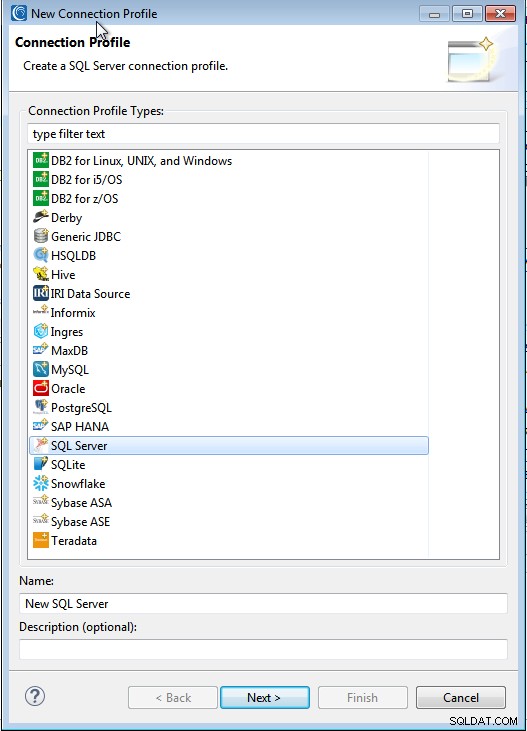
SQL Serverを選択し、次へ>をクリックします
次のステップは、ドライバーのドロップダウンボックスのすぐ右側にあるアイコンをクリックすることです。ボタンの上にマウスを置くと、ツールチップ「新しいドライバー定義」が表示されます。

これにより、新しいドライバーを定義するプロセスが開始されます。次の画面で、適切なドライバテンプレートを選択します。 SQLServer2019がサポートされています 、リストに表示されていない場合でも(以下に表示)。次の手順で定義するドライバーがサポートしている限り、2016または2008を選択できます。
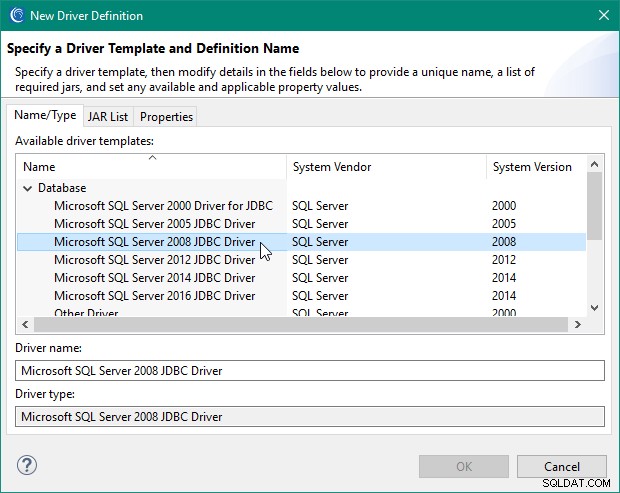
次に、「JARリスト」をクリックします。 " タブ。既存のjarファイルを強調表示し、「 JAR/Zipの編集…」をクリックします。 右側の「」ボタン。 Microsoft SQL Server JDBCドライバーファイルの場所を参照し、jarファイルを選択します。
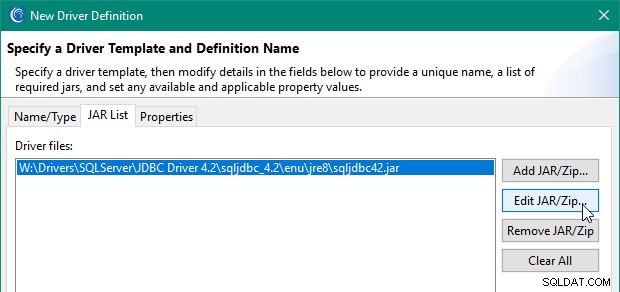
デフォルトのドライバに接続できない場合、または別のドライバ(32ビットJREなど)を使用したい場合 8 JDBC v7.4ドライバー(Microsoftから入手可能なMS SQL Server 2019用)、現在のJARを削除し、新しいJARを追加します。
1つのドライバーのみをリストする必要があります。 「OK」をクリックして、ドライバーの定義を終了します。
次に、SQLServerインスタンスに接続するために必要な詳細を入力します。例:
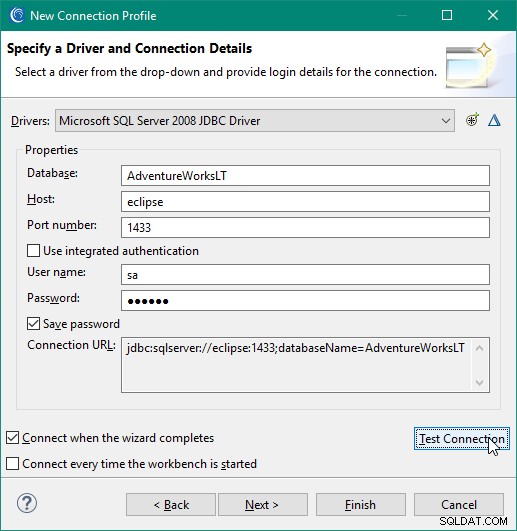
個別のユーザー名とパスワードの代わりに統合認証を使用する場合は、最初にauth \ x64 \sqljdbc_auth.dllファイルをドライバーフォルダーからC:\ WINDOWS\System32フォルダーにコピーする必要があります。このファイルをコピーするには、管理者権限が必要です。
接続をテストして、期待どおりに接続されていることを確認します。パスワードを保存します。
ワークベンチ登録
データソースエクスプローラー接続プロファイルの作成が完了したら、登録する必要があります 設定で。 設定を開きます 「ウィンドウ」メニューから。 IRIに移動して展開します 左側のツリーの設定。
「データ接続レジストリ」ページを選択します。 ODBCDSN接続のエントリをダブルクリックします。
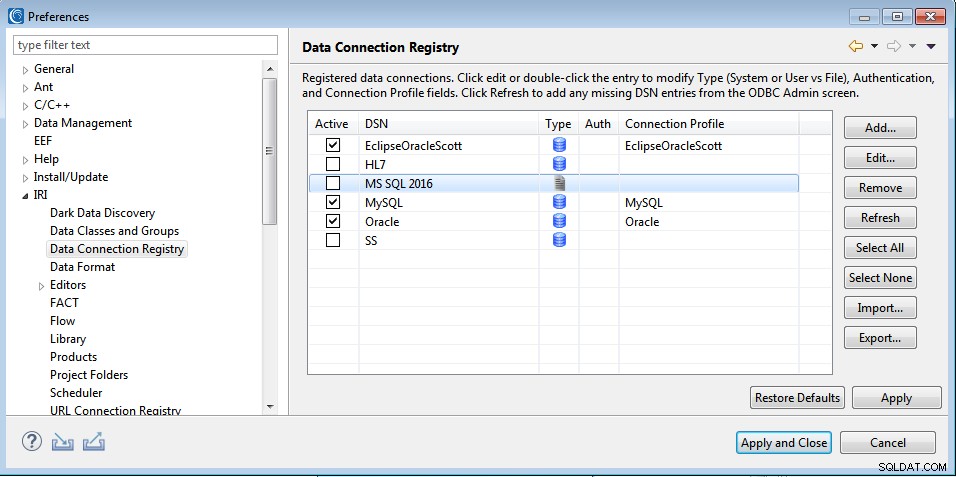
ユーザー名とパスワードを入力します。下部で、作成したDTP接続プロファイルを選択します。
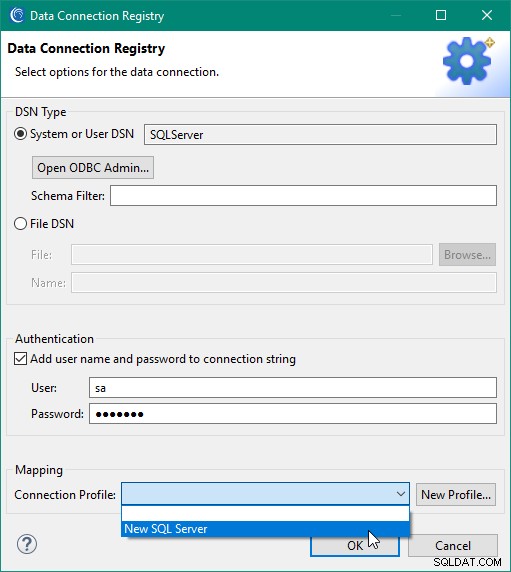
これで、SQLServerのデータベース接続手順が完了しました。サポートが必要な場合は、[email protected]にメールしてください。
処理するテーブルが一度に表示できる数よりも多い場合、または一度に表示する必要があるテーブルがある場合は、この方法でスキーマまたはテーブルレベルのデータソースエクスプローラー(DSE)でそれらをフィルター処理できます。より高度なテーブルフィルタリングについては、この記事を参照してください。
